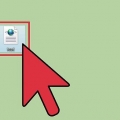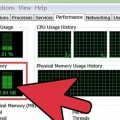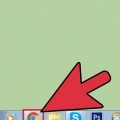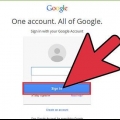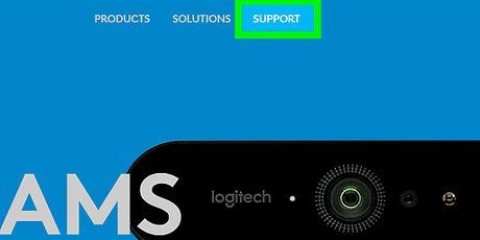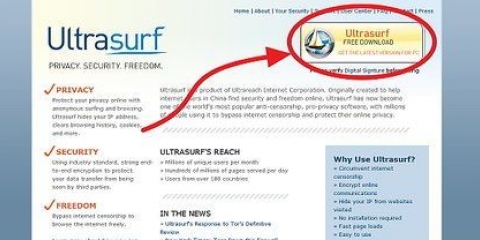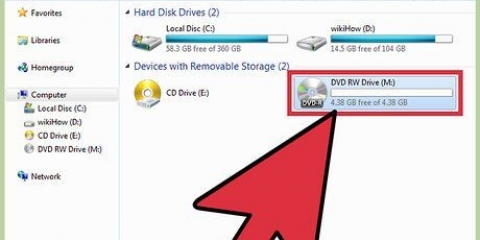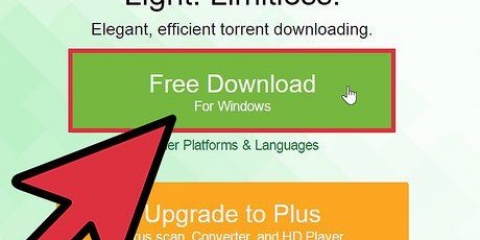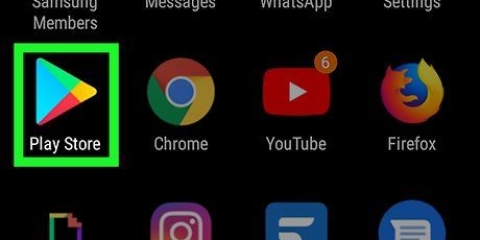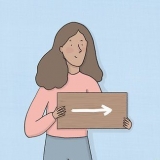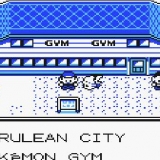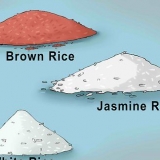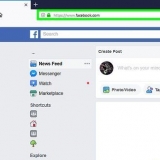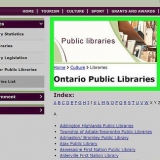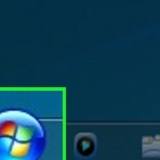Google Swift – Dieser Dienst von Google bietet die Möglichkeit, von SWF zu HTML 5 zu konvertieren, das dann in jedem modernen Browser ohne Plugin angezeigt werden kann. Freemake Video Converter – Dieses kostenlose Programm kann SWF-Dateien in jedes Videoformat konvertieren, das Sie benötigen, z. B. MP4.

Freemake Video Converter – Dieses kostenlose Programm kann SWF-Dateien in fast jedes gewünschte Videoformat konvertieren, z. B. MP4. Avidemux – Ein weiterer kostenloser Videokonverter, der eine Vielzahl von Dateiformaten zur Wiedergabe auf Ihrem iPhone oder iPad erstellen kann.
Öffnen sie eine swf
Haben Sie SWF-Dateien Ihrer Lieblings-Flash-Filme und -Spiele, wissen aber nicht, wie Sie sie ansehen oder abspielen sollen? Sie können SWF-Dateien in wenigen Schritten auf Ihrem Computer anzeigen und mit etwas Geduld auch auf einem Handy wiedergeben.
Schritte
Methode 1 von 4: Verwenden eines Browsers auf Ihrem Computer

1. Entpacken Sie die Datei (falls erforderlich). Manchmal werden SWF-Dateien als ZIP-Datei gepackt. Sie können die Datei dann durch Doppelklick extrahieren. Anschließend speichern Sie die extrahierte SWF-Datei an einem geeigneten Ort.

2. Öffnen Sie Ihren Browser auf Ihrem Computer. Sie können jeden Browser zum Öffnen von SWF-Dateien verwenden.

3. Klicken Sie auf die SWF-Datei und ziehen Sie sie in Ihr Browserfenster.

4. Ziehen Sie die Datei in Ihr Browserfenster. Sollte die SWF-Datei jetzt abspielen.
Wenn die Datei nicht geöffnet werden kann, muss möglicherweise die neueste Flash-Version für Ihren Browser installiert werden.
Methode 2 von 4: Verwenden eines SWF-Players

1. Finden Sie einen passenden Flashplayer. Es gibt eine Reihe kostenloser und professioneller Spieler, die online gehen können. Diese bieten möglicherweise mehr Wiedergabeoptionen als Ihr Browser. Beliebte Programme sind:
- Swiff (Windows)
- iSwiff (OS X)
- Eltima Flash Movie Player (Windows und OS X)
- GOM Mediaplayer (Windows)
- Mediaplayer-Klassiker (Windows)

2. Installieren Sie den Flash-Player. Stellen Sie sicher, dass Sie die mitgelieferte Software nicht akzeptieren (deaktivieren).

3. Rechtsklick auf die heruntergeladene SWF-Datei.

4. Wählen Öffnen mit.

5. Wählen Sie Ihren Flash-Player aus der Liste der Programme. Wenn Sie den neuen Player nicht in der Liste finden, wählen Sie "Standardprogramm wählen..." (Standardprogramm auswählen... ; Windows) oder "Andere" (OS X) und navigieren Sie zum neu installierten Player.
Normalerweise findet man den Spieler in der Karte "Programmdateien" (Programme) auf Ihrem Laufwerk C: (Windows) oder im Ordner "Anwendungen" (OSX).

6. Spielen Sie die Datei ab. Wenn Sie den Flash-Player ausgewählt haben, wird Ihre Datei abgespielt. Sie können die Datei auf andere Weise anhalten, zurückspulen und mit ihr interagieren
Methode 3 von 4: Verwenden Ihres Android-Geräts

1. Laden Sie einen SWF-Player aus dem Google Play Store herunter. Obwohl Adobe Flash auf Android-Geräten nicht mehr unterstützt, können Sie weiterhin SWF-Player herunterladen. Die meisten Apps sind kostenlos und über den Google Play Store erhältlich.
- Möglicherweise müssen Sie einen Datei-Explorer installieren, um die SWF-Dateien zu finden, die Sie auf Ihr Handy heruntergeladen haben. Diese Art von Apps ist auch im Google Play Store erhältlich.

2. Konvertieren Sie die SWF-Datei. Sie können verschiedene Konverter verwenden, um SWF-Dateien in HTML5 oder MP4 zu konvertieren. Diese Dateiformate können immer von Ihrem mobilen Browser oder Videoplayer abgespielt werden. Sie finden diese Programme im Internet. Möglicherweise müssen Sie die Datei auf Ihrem Computer konvertieren, bevor Sie sie auf Ihr Android-Gerät übertragen können. Einige beliebte Optionen sind:
Methode 4 von 4: Verwenden Ihres iPhone oder iPad

1. Laden Sie einen anderen Browser aus dem App Store herunter. Da Flash auf Ihren Apple-Geräten nicht unterstützt wird, müssen Sie einen Browser eines Drittanbieters verwenden, um Flash abzuspielen. Ein solcher Browser ist Puffin, erhältlich im App Store. Eine weitere beliebte Option ist der Skyfire-Browser.

2. Konvertieren Sie die SWF-Datei. Sie können verschiedene Konvertierungen verwenden, um SWF-Dateien in HTML5 oder MP4 zu konvertieren. Diese Dateiformate können problemlos von mobilen Browsern oder Videoplayern gelesen werden. Sie können sie finden, indem Sie im Internet suchen. Möglicherweise müssen Sie die Konvertierung auf Ihrem Computer durchführen und die Dateien dann auf Ihr iPhone oder iPad verschieben.
Оцените, пожалуйста статью